Практическая работа 3.1
Создание табличной базы данных
Аппаратное и программное обеспечение. Компьютер с установленной операционной системой Windows или Linux.
Цель работы. Научиться создавать табличные базы данных в системе управление базами данных (СУБД).
Задание. В СУБД OpenOffice.org Base (или LibreOffice Base) создать табличную базу данных "Процессоры".
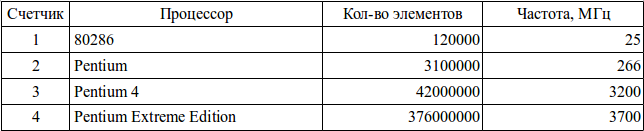
Варианты выполнения работы:
- включить в табличную базу данных различные поля;
- заполнить табличную базу данных различными записями;
Создание табличной базы данных "Процессоры"
1. В операционной системе Windows или Linux запустить СУБД OpenOffice.org/LibreOffice Base командой [Пуск - Программы - OpenOffice - OpenOffice Base] или [Menu - Офис - LibreOffice Base]
2. В появившемся диалоговом окне Мастер базы данных (шаг 1) выбрать с помощью переключателя пункт Создать новую базу данных.
Щелкнуть по кнопке Далее >.
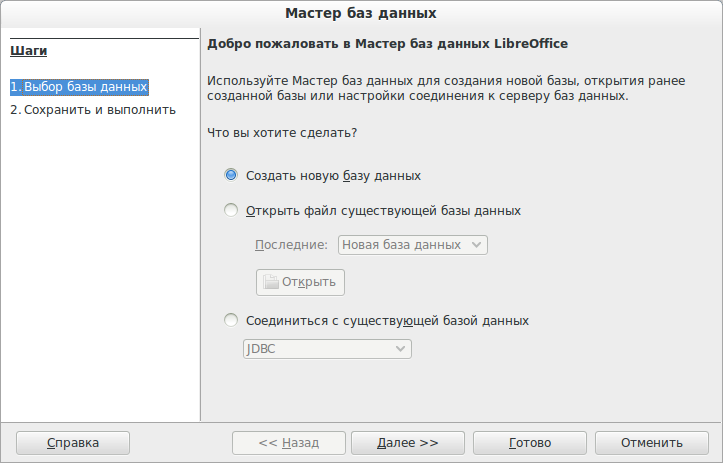
3. В появившемся диалоговом окне Мастер базы данных (шаг 2) установить флажок Открыть базу для редактирования.
Щелкнуть по кнопке Готово.
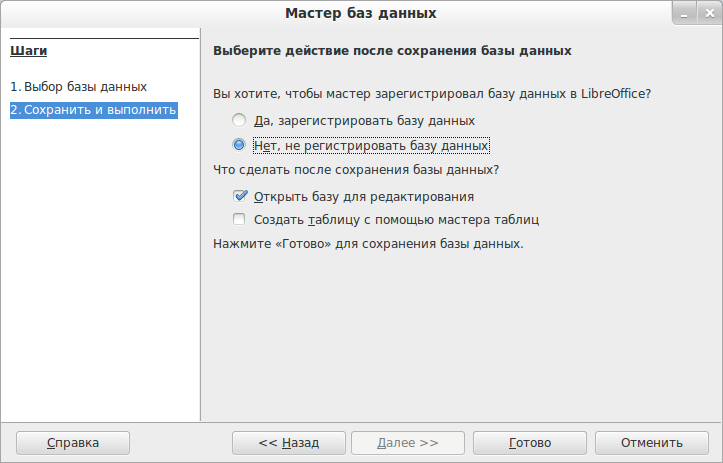
4. Откроется диалоговое окно Сохранить как, в котором выбрать место сохранения и имя базы данных ("Процессоры").
5. В левой части появившегося диалогового окна Процессоры в разделе База данных выбрать пункт Создать таблицу в режиме дизайна...
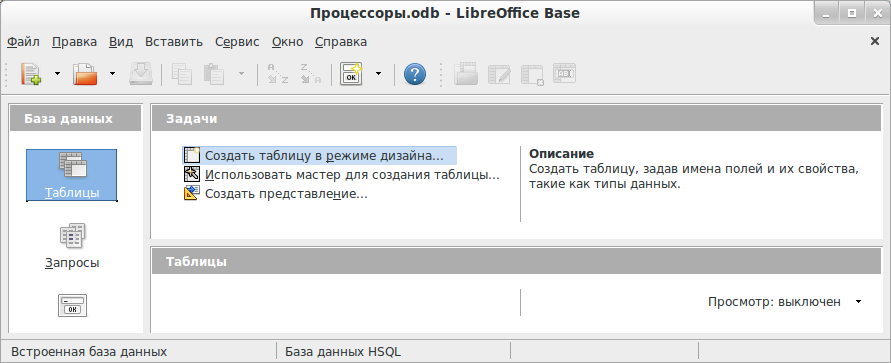
6. В появившемся окне Таблица 1 в столбце Имя поля ввести имена полей базы данных "Процессоры". В столбе Тип поля с помощью раскрывающегося списка выбрать для каждого поля его тип.
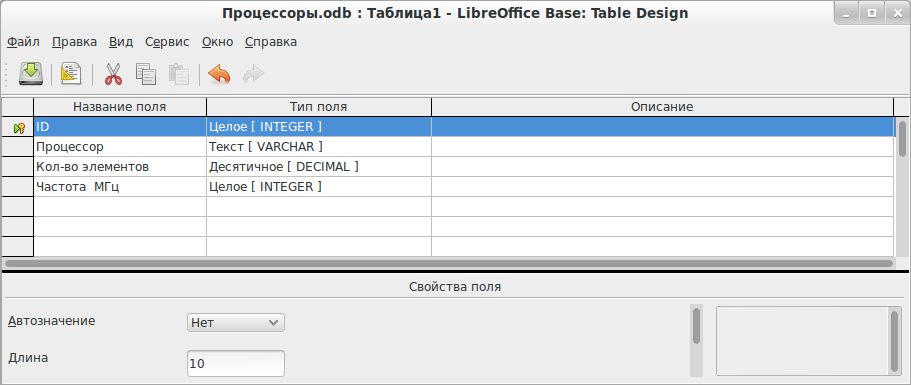
7. В диалоговом окне окне Процессоры в разделе Таблицы появится пункт Таблица 1.
Ввод данных в таблицу базы данных и их редактирование мало чем отличается от аналогичных действий в других офисных приложениях.
При вводе данных в режиме Таблица в поле маркера записи, которое расположенно слева от полей таблицы, может отображаться один из следующих символов.
* (звездочка) - обозначает пустую запись в конце таблицы;
►(стрелка) - обозначает выделенную (активную) запись;
8. Осуществить двойной щелчок по пункту Таблица 1 и в появившемся диалоговом окне Процессоры: Таблица 1 ввести записи базы данных "Процессоры".
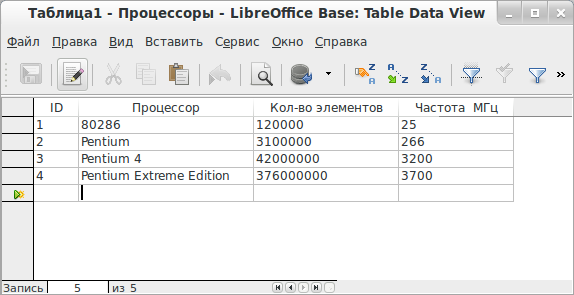
Перемещение между записями можно осуществлять с помощью мыши, клавиш управления курсором или полосы прокрутки. Для быстрого перемещения между записями в базе данных можно использовать кнопки перемещения на панели Запись, которая находится в нижней части окна таблицы.